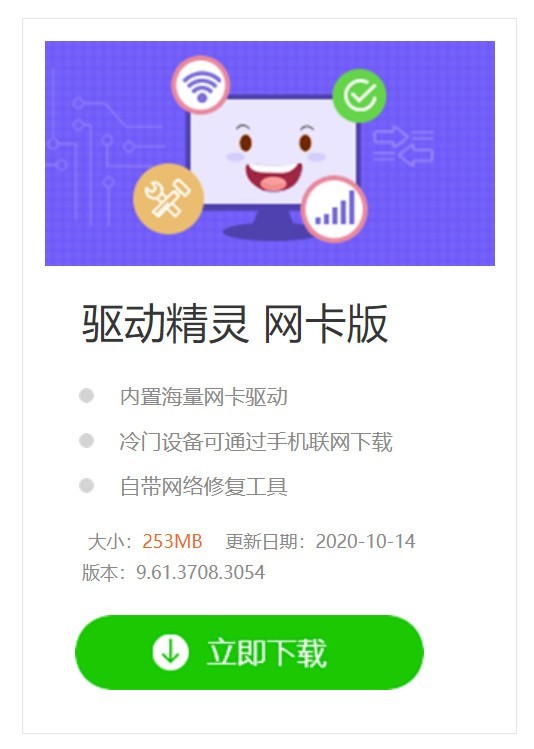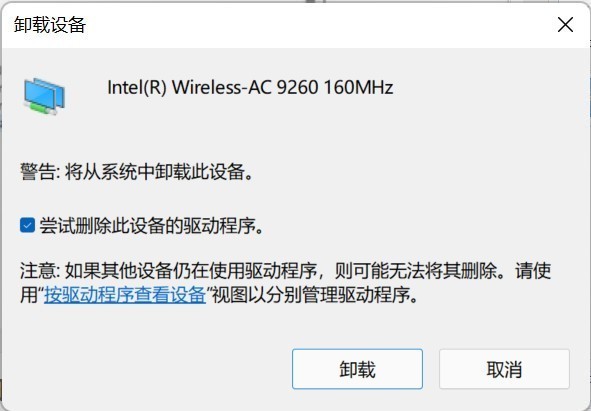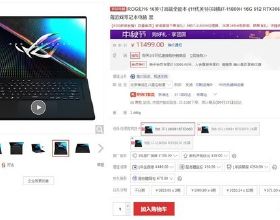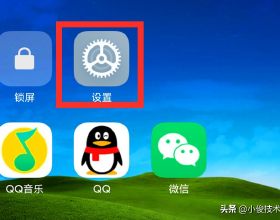電腦WiFi沒了咋辦,可能很多朋友都遇到過這種情況,電腦的WiFi莫名其妙搜不到網路了,電腦螢幕右下角的圖示顯示一個感嘆號或者禁用的標誌,然後就連不上網路了。最可憐的就是膝上型電腦,好多甚至都不帶網線介面,連不上網讓你想修都沒法修。
第一步、遇到這種問題首先我們排除一下物理或虛擬WiFi開關的問題,
檢查鍵盤上是否有這種類似的快捷按鍵,一般都是在頂部F鍵區,符號是一個小電腦兩邊一遍兩三個小括號,或者是一個“i”兩邊兩三個小括號。
上圖這種就用Fn+F5組合鍵就可以控制開啟或者關閉WiFi功能,另外還有一種物理開關的,如下圖。
第二步、確認好開關是開啟狀態之後,接下來就是排查驅動的問題了,
最好的方法是找一臺其他的可以聯網的電腦,從出現故障的膝上型電腦或主機板的官網下載對應系統版本的無線網絡卡驅動,透過隨身碟複製到出現故障的電腦當中,進行安裝,一般會在更新安裝完成之後恢復正常。
如果找不到對應的官網,也可以使用第三方的軟體,比如驅動精靈的"網絡卡版"(即內建一些常見的網絡卡驅動的版本),下載到隨身碟當中,複製到出現故障的電腦當中進行驅動修復。
即使是這樣,也有一定機率也會出現問題,比如狼叫獸剛剛遇到的就是軟體顯示修復成功,但驅動其實還沒恢復正常,如果要安裝舊版本嘗試的時候,又提示說“已經有新版本,舊版本無法安裝”。
這種情況下就到了最後的解決方案,右鍵點選此電腦-管理,選擇左側列表當中的系統工具-裝置管理器,在中間視窗列表當中尋找網路介面卡,在其中找尋WiFi、wireless等字樣。
比如上圖中我的電腦網絡卡是Intel的AC 9260,右鍵點選它,選擇解除安裝裝置,在彈出的提示框之中勾選“嘗試刪除此裝置的驅動程式”的選項,這樣才能把現有的驅動程式解除安裝掉。
一般做了這件事之後,重啟一下電腦,Windows會自動對驅動進行修復適配,如果沒有自動修復成功,再返回上一步,使用電腦或主機板官網下載的驅動程式,或網絡卡版的驅動精靈進行修復即可。
如果實在修復不成還可以考慮USB外接無線網絡卡做臨時過渡使用。
>>>外接USB無線網絡卡
(7782340)